Z analizatorjem učinkovitosti delovanja lahko optimizirate učinkovitost delovanja namizne zbirke podatkov za Microsoft Access. Analizator učinkovitosti delovanja ni na voljo v Accessovem projektu ali v aplikacijah Access Web App. Analizator učinkovitosti delovanja si ogleda strukturo zbirke podatkov in podatke, posreduje priporočila za izboljšanje učinkovitosti delovanja in preprečiti zmedo zaradi napak podatkov.
Analizirate lahko posamezne podatkovne predmete, na primer novo tabelo, ki jo želite dodati v že optimizirano zbirko podatkov, ali pa izberete vse predmete in analizirate celotno zbirko podatkov naenkrat.
Zagon analizatorja učinkovitosti delovanja
-
Odprite Accessovo zbirko podatkov, ki jo želite optimizirati.
-
Na zavihku Orodja zbirke podatkov v skupini Analiziraj kliknite Analizator učinkovitosti delovanja.
Odpre se analizator učinkovitosti delovanja.
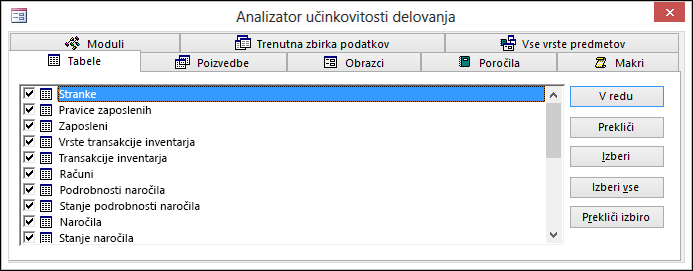
-
V analizatorju učinkovitosti delovanja kliknite zavihek za vrsto podatkovnega predmeta, ki ga želite optimizirati. Če si želite ogledati seznam vseh podatkovnih predmetov hkrati, kliknite zavihek Vse vrste predmetov.
-
Izberite imena podatkovnih predmetov, ki jih želite optimizirati. Če želite izbrati vse podatkovne predmete na seznamu, kliknite Izberi vse.
-
Ponavljajte 3. in 4. korak, dokler ne izberete vseh predmetov, ki jih želite optimizirati, nato pa kliknite V redu, če želite zagnati analizo.
Opomba: Analizator učinkovitosti delovanja ne posreduje predlogov o tem, kako izboljšati učinkovitost delovanja samega Microsoft Accessa ali sistema, v katerem se izvaja.
Uporaba rezultatov
Analizator učinkovitosti delovanja navede tri vrste rezultatov analize: Priporočilo, predlog in ideja.
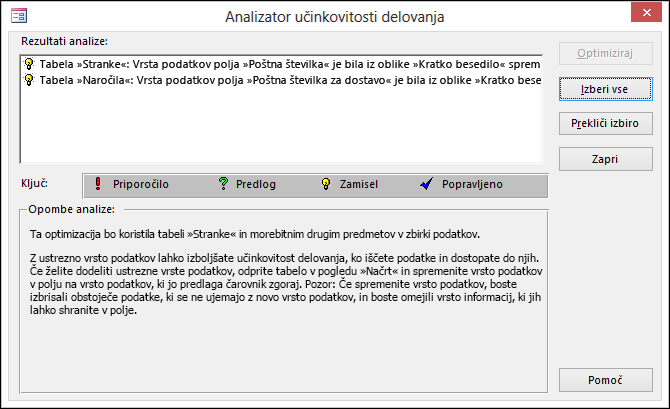
Ko kliknete element na seznamu Rezultati analize, so v polju Opombe analize pod seznamom prikazane informacije o predlagani optimizaciji.
-
Optimizacije vrste Priporočilo so preproste izboljšave, ki ne vključujejo večjih kompromisov. Access lahko izvede optimizacije vrste Priporočilo namesto vas.
-
Optimizacije vrste Predlog lahko zajemajo kompromise, ki jih morate upoštevati, preden jih izvedete. Če si želite ogledati opis kompromisov, kliknite Predlog na seznamu in nato preberite informacije v polju Opombe analize. Access lahko izvede optimizacije vrste Predlog namesto vas.
-
Optimizacije vrste Ideja morate izvesti sami. Če želite izvesti optimizacijo vrste Ideja, kliknite optimizacijo in nato upoštevajte navodila, ki so prikazana v polju Opombe analize.
Izvajanje optimizacij z Accessom
-
Kliknite eno ali več optimizacij vrste Priporočilo ali Predlog, ki jih želite izvesti. Če želite izvesti vse navedene optimizacije, kliknite Izberi vse.
-
Kliknite Optimiziraj.
Analizator učinkovitosti delovanja izvede optimizacije in jih označi kot nespremenljive.
-
Po potrebi ponavljajte, dokler analizator učinkovitosti delovanja ne dokonča vseh želenih optimizacij vrste Priporočilo in Predlog.










